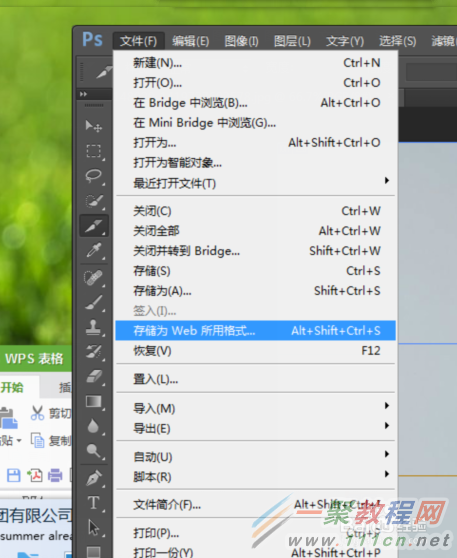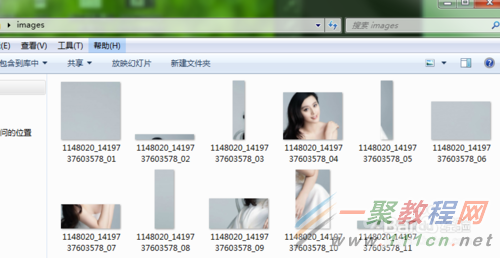最新下载
热门教程
- 1
- 2
- 3
- 4
- 5
- 6
- 7
- 8
- 9
- 10
ps怎么快速切分图片
时间:2022-06-28 18:07:19 编辑:袖梨 来源:一聚教程网
安装好PS后,用它打开需要切分的图片,(*^__^*) 嘻嘻……此处以本人最爱的范冰冰为例吧
左侧工具栏找到切片工具(一般默认的是剪裁工具,将鼠标放在剪裁工具上点击右键就可以看到切片工具了,点击左键选择)
点住左键,拖动鼠标选择自己想要的局部图片,可以根据需要选择多个局部,完成切分。
切分完成后开始保存图片,路径如下:文件(F),存储为Web所用格式
点击存储,选择存储路径。
在存储路径会找到一个images文件夹,内有切好的图片,根据自己的需要把没用的图片删掉即可。
PS:赠送一个删除小技巧,按住Ctrl可选中多个图片,一起删除。
相关文章
- 《弓箭传说2》新手玩法介绍 01-16
- 《地下城与勇士:起源》断桥烟雨多买多送活动内容一览 01-16
- 《差不多高手》醉拳龙技能特点分享 01-16
- 《鬼谷八荒》毕方尾羽解除限制道具推荐 01-16
- 《地下城与勇士:起源》阿拉德首次迎新春活动内容一览 01-16
- 《差不多高手》情圣技能特点分享 01-16